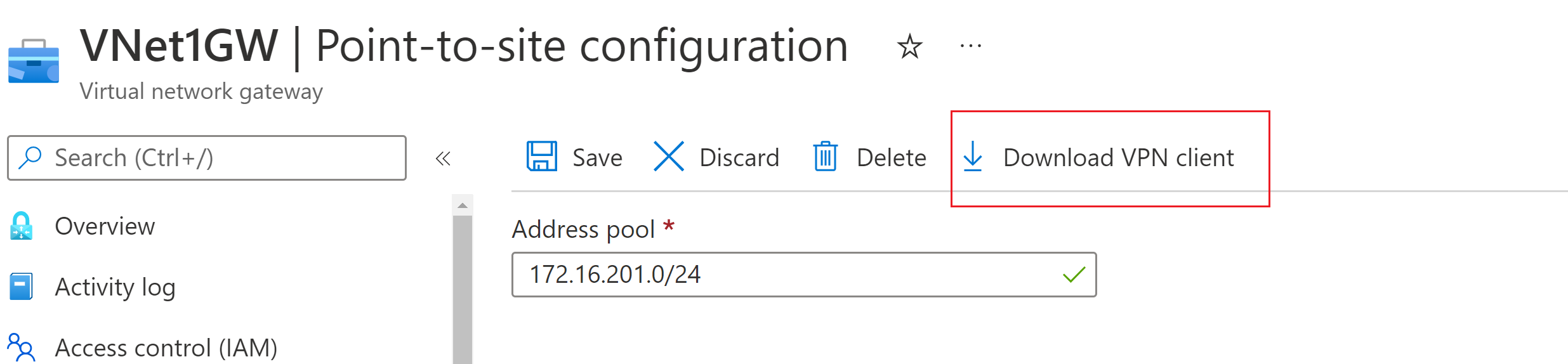지점 및 사이트 간의 VPN 클라이언트 구성 워크플로: 인증서 인증 - Windows
이 문서에서는 인증서 인증을 사용하는 P2S(지점 및 사이트 및 사이트) 가상 네트워크 연결에 대해 VPN 클라이언트를 구성하는 워크플로 및 단계를 안내합니다. 이러한 단계는 VPN Gateway 지점 및 사이트 간 서버 설정이 구성된 이전 문서에서 계속됩니다. 이 문서에서는 클라이언트 구성 파일을 생성하고 인증에 사용되는 필요한 클라이언트 인증서를 설치합니다.
시작하기 전에
이 문서에서는 P2S 인증서 인증을 위해 VPN Gateway를 이미 만들고 구성했다고 가정합니다. 단계에 대해서는 P2S VPN Gateway 연결에 대한 서버 설정 구성 - 인증서 인증을 참조하세요.
워크플로를 시작하기 전에 올바른 문서에 있는지 확인합니다. 다음 표에서는 Azure VPN Gateway P2S VPN 클라이언트에 사용할 수 있는 구성 문서를 보여 줍니다. 인증 유형, 터널 유형 및 클라이언트 OS에 따라 단계가 다릅니다.
| 인증 | 터널 종류 | 구성 파일 생성 | VPN 클라이언트 구성 |
|---|---|---|---|
| Azure 인증서 | IKEv2, SSTP | Windows | 네이티브 VPN 클라이언트 |
| Azure 인증서 | OpenVPN | Windows | - OpenVPN 클라이언트 - Azure VPN 클라이언트 |
| Azure 인증서 | IKEv2, OpenVPN | macOS-iOS | macOS-iOS |
| Azure 인증서 | IKEv2, OpenVPN | Linux | Linux |
| Microsoft Entra ID | OpenVPN(SSL) | Windows | Windows |
| Microsoft Entra ID | OpenVPN(SSL) | macOS | macOS |
| RADIUS - 인증서 | - | 아티클 | 아티클 |
| RADIUS - 암호 | - | 아티클 | 아티클 |
| RADIUS - 다른 방법 | - | 아티클 | 아티클 |
워크플로
이 문서에서는 VPN 클라이언트 구성 파일 및 클라이언트 인증서 생성부터 시작합니다.
VPN 클라이언트를 구성합니다. VPN 클라이언트를 구성하는 데 사용하는 단계는 P2S VPN Gateway의 터널 유형과 클라이언트 컴퓨터의 VPN 클라이언트에 따라 달라집니다. 특정 터널 및 해당 클라이언트에 대한 구성 문서에 대한 링크가 제공됩니다.
- IKEv2 및 SSTP - 네이티브 VPN 클라이언트 - P2S VPN 게이트웨이가 IKEv2/SSTP 및 인증서 인증을 사용하도록 구성된 경우 Windows 운영 체제의 일부인 네이티브 VPN 클라이언트를 사용하여 VNet에 연결합니다. 이 구성에는 추가 클라이언트 소프트웨어가 필요하지 않습니다. 단계에 대해서는 IKEv2 및 SSTP - 네이티브 VPN 클라이언트를 참조하세요.
- OpenVPN - Azure VPN 클라이언트 및 OpenVPN 클라이언트 - P2S VPN 게이트웨이가 OpenVPN 터널 및 인증서 인증을 사용하도록 구성된 경우 Azure VPN 클라이언트 또는 OpenVPN 클라이언트를 사용하여 연결할 수 있습니다.
1. VPN 클라이언트 구성 파일 생성
VPN 클라이언트에 필요한 모든 구성 설정은 VPN 클라이언트 프로필 구성 zip 파일에 포함되어 있습니다. 클라이언트 프로필 구성 파일은 PowerShell 또는 Azure Portal을 사용하여 생성할 수 있습니다. 두 메서드 모두 동일한 zip 파일을 반환합니다.
생성하는 VPN 클라이언트 프로필 구성 파일은 VNet의 P2S VPN 게이트웨이 구성에만 적용됩니다. 파일을 생성한 후 VPN 프로토콜 유형 또는 인증 유형 변경과 같이 P2S VPN 구성을 변경한 경우 새 VPN 클라이언트 프로필 구성 파일을 생성하고 연결하려는 모든 VPN 클라이언트에 새 구성을 적용해야 합니다. P2S 연결에 대한 자세한 내용은 지점 및 사이트 간 VPN 정보를 참조하세요.
PowerShell
VPN 클라이언트 구성 파일을 생성하는 경우 '-AuthenticationMethod' 값은 'EapTls'입니다. 다음 명령을 사용하여 VPN 클라이언트 구성 파일을 생성합니다.
$profile=New-AzVpnClientConfiguration -ResourceGroupName "TestRG" -Name "VNet1GW" -AuthenticationMethod "EapTls"
$profile.VPNProfileSASUrl
브라우저에 URL을 복사하여 zip 파일을 다운로드합니다.
Azure Portal
Azure Portal에서 연결하려는 가상 네트워크의 가상 네트워크 게이트웨이로 이동합니다.
가상 네트워크 게이트웨이에서 지점 및 사이트 간 구성을 클릭하여 지점 및 사이트 간 구성 페이지를 엽니다.
지점 및 사이트 간 구성 페이지의 맨 위에서 VPN 클라이언트 다운로드를 선택합니다. 이는 VPN 클라이언트 소프트웨어를 다운로드 하지 않으며 VPN 클라이언트를 구성하는 데 사용되는 구성 패키지를 생성합니다. 클라이언트 구성 패키지를 생성하는 데 몇 분이 소요됩니다. 이 시간 동안 패킷이 생성될 때까지 표시가 표시되지 않을 수 있습니다.
구성 패키지가 생성되면 브라우저는 클라이언트 구성 zip 파일을 사용할 수 있음을 나타냅니다. 게이트웨이와 동일한 이름이 지정됩니다.
파일의 압축을 풀어 폴더를 확인합니다. 이러한 파일의 일부 또는 전부를 사용하여 VPN 클라이언트를 구성합니다. 생성된 파일은 P2S 서버에서 구성한 인증 및 터널 유형 설정에 해당합니다.
2. 클라이언트 인증서 생성
인증서 인증의 경우 클라이언트 인증서를 각 클라이언트 컴퓨터에 설치해야 합니다. 사용하려는 클라이언트 인증서는 프라이빗 키를 사용하여 내보내야 하며 인증 경로에 있는 모든 인증서를 포함해야 합니다. 또한 일부 구성의 경우 루트 인증서 정보도 설치해야 합니다.
대부분의 경우 두 번 클릭하여 클라이언트 컴퓨터에 클라이언트 인증서를 직접 설치할 수 있습니다. 그러나 특정 OpenVPN 클라이언트 구성의 경우 구성을 완료하려면 클라이언트 인증서에서 정보를 추출해야 할 수도 있습니다.
- 인증서 사용에 대한 자세한 내용은 지점 및 사이트 간 연결: 인증서 생성을 참조하세요.
- 설치된 클라이언트 인증서를 보려면 사용자 인증서 관리를 엽니다. 클라이언트 인증서는 현재 User\Personal\Certificates에 설치됩니다.
3. VPN 클라이언트 구성
다음으로, VPN 클라이언트를 구성합니다. 다음 지침 중에서 선택합니다.
| 터널 | VPN 클라이언트 |
|---|---|
| IKEv2 및 SSTP | 네이티브 VPN 클라이언트 단계 |
| OpenVPN | Azure VPN 클라이언트 단계 |
| OpenVPN | OpenVPN 클라이언트 단계 |
다음 단계
추가 단계를 보려면 작업했던 P2S 문서로 돌아갑니다.